Limpia Windows al máximo: todo lo que puedes borrar sin problemas

Con el paso del tiempo, nuestro sistema operativo se va llenando de todo tipo de archivos generados por los programas. Este tipo de archivos, conocidos como temporales, o de caché, son datos que se necesitan para poder funcionar con normalidad pero que, pasado un corto tiempo, dejan de ser necesarios. Aun así, estos archivos se guardan en el PC, haciendo que, poco a poco, el sistema operativo funcione más lento y esté mal optimizado. Por ello, una de las tareas más esenciales del mantenimiento de un PC es limpiar Windows de todo lo innecesario. Sin embargo, ¿sabemos qué es innecesario y seguro de borrar?
Hay programas que nos permiten limpiar y optimizar Windows con un par de clics. Estos programas normalmente suelen reconocer los directorios donde se guardan todos estos archivos basura y, cuando el usuario se lo indica, vaciarlos por completo. Es una forma rápida de poner al día el PC, pero poco recomendable, ya que hay veces que estos programas dan más problemas de los que en realidad solucionan.
Por ello, si realmente queremos que nuestro PC quede limpio, y no queremos correr riesgos, lo mejor que podemos hacer es realizar la limpieza nosotros solos. Y, para ello, os vamos a explicar cuáles son los principales elementos que debemos limpiar.
Limpiar Windows de sus archivos temporales
El primero que va guardando todo tipo de archivos basura e innecesarios es el propio Windows 10. Mientras lo usamos, el sistema operativo va generando archivos temporales dentro de su directorio TEMP y, aunque algunos de estos los va borrando cuando no son necesarios, otros se quedan de manera indefinida en el PC.
Además de los archivos temporales necesarios para funcionar, Windows guarda miniaturas y muchos datos en caché para, en teoría, funcionar más rápido. E incluso tiene archivos de Windows Update totalmente innecesarios que pueden llevar a ocultar hasta decenas de gigas, sobre todo si se trata de la copia de seguridad tras actualizar a la última versión.
Cada tipo de archivo se guarda en una ruta diferente. Pero, por suerte, Windows cuenta con su propia herramienta de limpieza y optimización que nos va a permitir limpiarlo todo ello. Simplemente debemos ejecutar en el buscador «Liberador de espacio en disco» y ejecutar la herramienta.
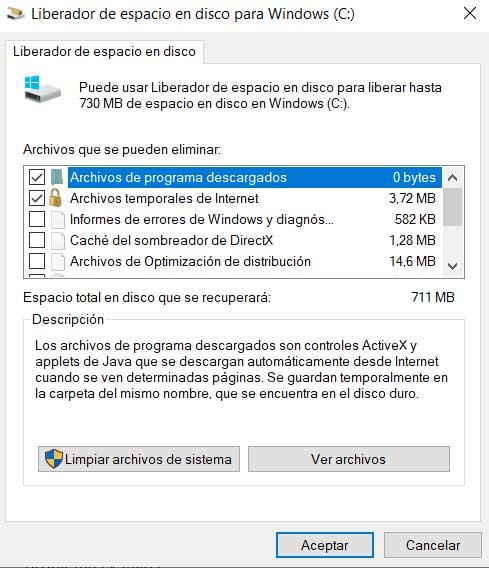
Recomendamos hacer clic sobre «Limpiar archivos de sistema» para poder borrar también los archivos temporales del propio Windows, como los relacionados con las actualizaciones. Simplemente seleccionaremos todos los elementos que queremos borrar, hacer clic sobre «Aceptar» y comenzará el proceso de limpieza. Cuando acabe, Windows estará limpio y listo. Aunque aún no hemos acabado con la limpieza.
Limpiar el navegador web
El navegador web es otro de los programas que genera más basura en nuestro ordenador. Cada vez que visitamos una web se descargan una serie de archivos temporales, se genera una caché e incluso se guardan las cookies en nuestro PC. Por lo tanto, es muy importante aprovechar la tarea de limpieza para poner al día el PC y borrar todos estos archivos temporales e innecesarios.
Cada navegador web tiene su propio menú para limpiar los archivos temporales que ha generado desde su instalación. Por ejemplo, en Google Chrome podemos encontrar estas opciones dentro del panel de ajustes del navegador, en el apartado «privacidad y seguridad».
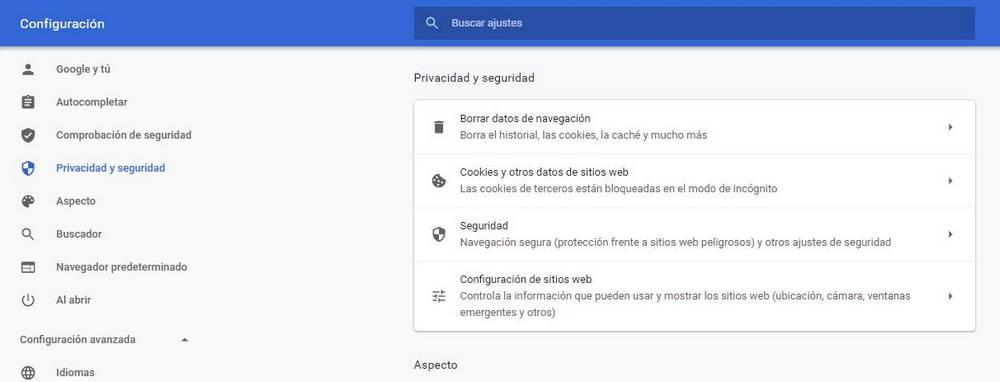
En Firefox, esta opción también se encuentra dentro del menú de Configuración del navegador. Podemos llegar a ella rápidamente desde este panel, dentro de las opciones de Privacidad y Seguridad. Así podremos borrar todos los datos de navegación que se han generado en nuestro navegador.
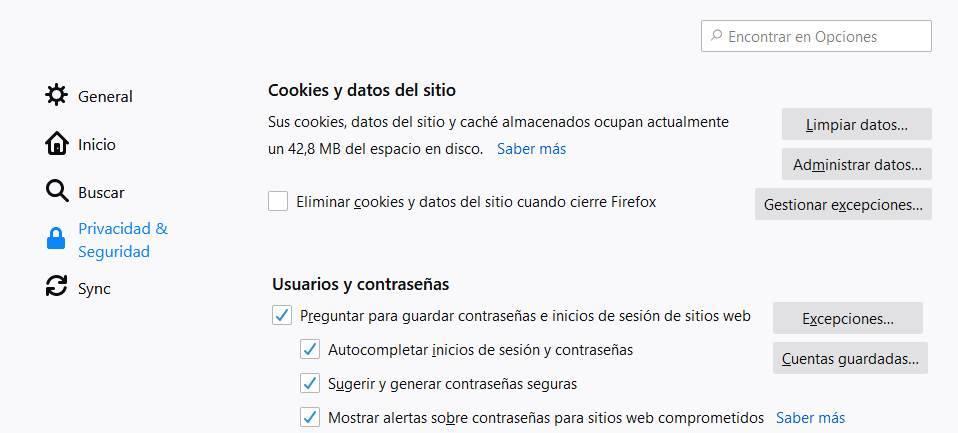
Y en el caso de Edge, lo mismo. Dentro de la configuración, en el apartado de «Privacidad» tendremos un menú con todos los elementos que queremos borrar.
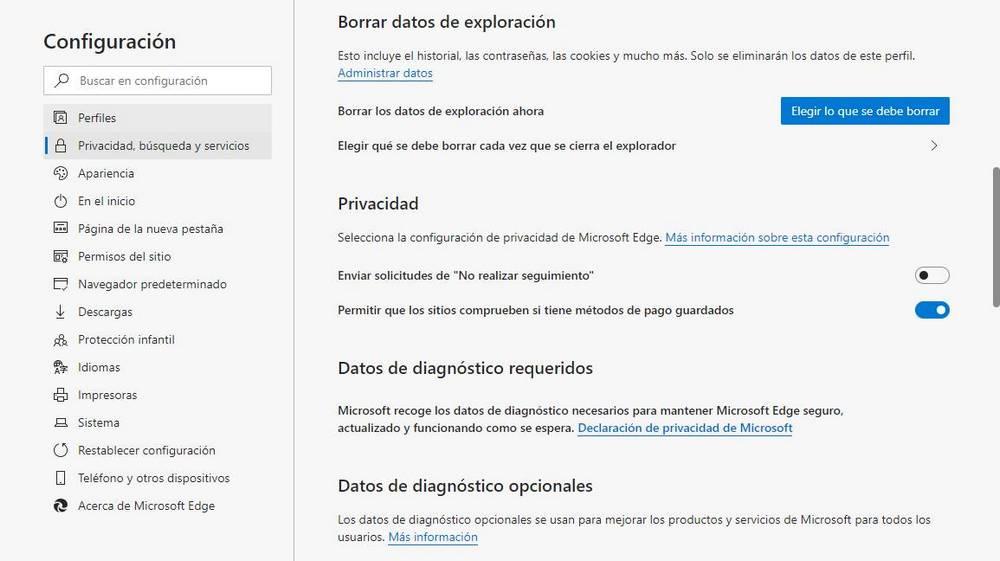
Limpiar el navegador no solo nos va a permitir navegar mejor y de forma más privada, sino que ayudará a que nuestro PC funcione mejor en general.
Limpiar Windows borrando los datos temporales de otros programas y apps
Además de los navegadores, hay muchos otros programas que también guardan sus propios archivos temporales, datos que se van acumulando en el PC y que, poco a poco, hacen de lastre para Windows.
Spotify, por ejemplo, es uno de los programas que más datos temporales guarda en el PC. Todas las canciones se descargan a un directorio temporal y, a la larga, este directorio puede ocupar más de 10 GB. Los programas de descarga también generan archivos temporales, e incluso Office.
Lo mejor es investigar sobre cada uno de estos programas e ir borrando uno a uno los directorios donde se guarde toda esta información.
Desinstalar programas
Si queremos hacer una limpieza a fondo de nuestro ordenador, por supuesto también debemos echar un vistazo a todos los programas que tenemos instalados en nuestro ordenador. Seguro que más de una vez hemos instalado un software en Windows que hemos utilizado una vez y, desde entonces, no lo hemos vuelto a utilizar.
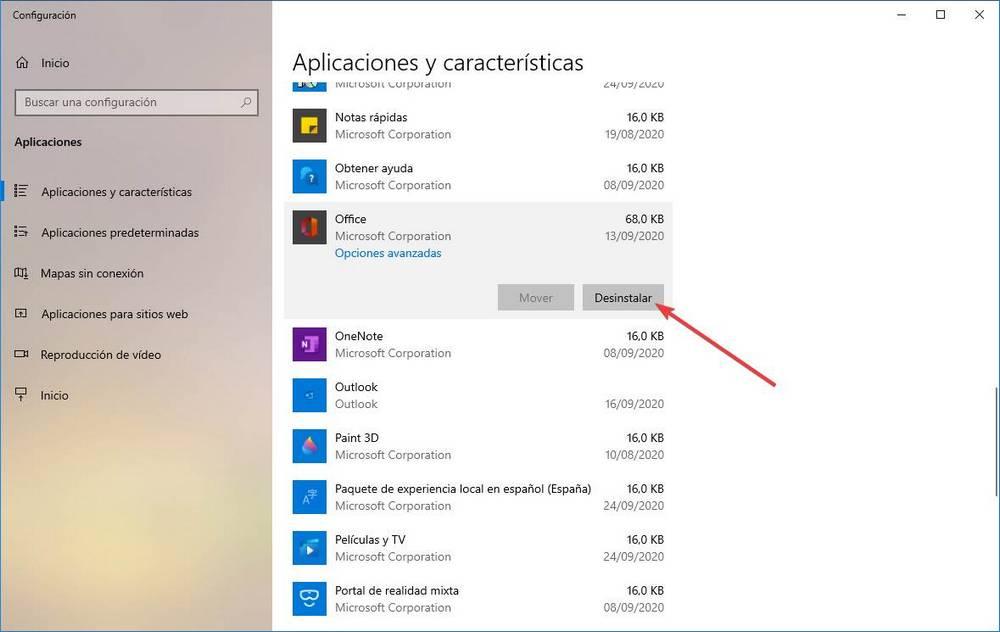
El software que queda instalado en el PC y que ni necesitamos ni utilizamos forma también parte de la «basura» que se va acumulando. Por ello, nunca está de más echar un vistazo a la lista de programas que tenemos instalados en Windows y aprovechar para borrar todo aquello que no nos sea necesario. Así liberaremos espacio, borraremos archivos y, además, evitaremos que queden procesos y servicios cargados en la memoria de manera innecesaria.
Borrar bloatware de Windows
Además de los programas que hemos instalado nosotros mismos, otro de los elementos que ocupan espacio y debemos eliminar como parte de la limpieza del sistema operativo es el bloatware. Entendemos por bloatware todo aquel software que viene instalado por defecto junto con Windows, ya sea por parte de Microsoft o del fabricante de nuestro ordenador.
Muchos de estos programas se pueden desinstalar desde la lista de software de Windows, o directamente desde el icono que aparece en el menú inicio. Si son apps UWP, podremos volver a bajarlas sin problemas de la Microsoft Store en caso de querer usarlas de nuevo en el futuro. Y, si no, desde la web del fabricante.
Desfragmentar discos duros y SSD
Aunque no está relacionado con la limpieza del PC, desfragmentar los discos duros, u optimizar los SSD, nos puede ayudar en gran medida a mejorar el rendimiento del PC. Por ello, se recomienda llevar a cabo esta tarea después de realizar todas las tareas de limpieza anteriores. Así podremos tener nuestros datos perfectamente organizados
Fuente: SoftZone https://ift.tt/2UoBiw3 Autor: Rubén Velasco
.png)
